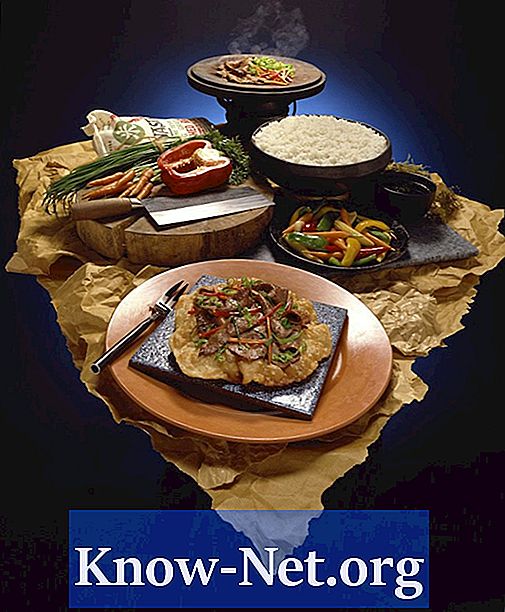Obsah

Úpravy súboru PDF (skratka pre Portable Document Format alebo Portable Document Format) sú jednoduché, ak máte správny softvér Adobe Acrobat Pro. Pomocou tohto programu môžete výber obmedziť niekoľkými spôsobmi. Napríklad na vystrihnutie bloku textu použite nástroj Upraviť text v aplikácii Acrobat Pro; na rezanie objektov, napríklad obrázkov a grafiky, použite nástroj Upraviť objekt.
Vystrihnúť text
Krok 1
Otvorte program Adobe Acrobat Pro, potom kliknite na ponuku „Súbor“, vyberte možnosť „Otvoriť“ a vyhľadaním vyhľadajte dokument PDF, ktorý chcete vystrihnúť.
Krok 2
Vyberte PDF a kliknite na „Otvoriť“.
Krok 3
Kliknite na ponuku „Nástroje“ v pravom hornom rohu, vyberte možnosť „Obsah“ a „Upraviť text dokumentu“.
Krok 4
Podržte ľavé tlačidlo myši a ťahajte kurzorom nad textom, ktorý chcete vystrihnúť.
Krok 5
Pravým tlačidlom myši kliknite na vybraný text a v ponuke, ktorá sa otvorí, vyberte príkaz Vystrihnúť. Aplikácia Acrobat Pro vystrihne text a umiestni ho do „schránky“ vášho počítača. Ak chcete vložiť text na iné miesto, do rovnakého poľa alebo ho vložiť do iného poľa, kliknite pravým tlačidlom myši na dané miesto a v ponuke, ktorá sa otvorí, kliknite na príkaz Prilepiť.
Orezajte obrázky a grafiku
Krok 1
Otvorte program Adobe Acrobat Pro, potom kliknite na ponuku „Súbor“, vyberte možnosť „Otvoriť“ a prejdite na dokument PDF, ktorý chcete vystrihnúť.
Krok 2
Vyberte PDF a kliknite na „Otvoriť“.
Krok 3
Vyberte obrázok alebo obrázok, ktorý chcete orezať. Aplikácia Acrobat zobrazí rámček okolo vybraného objektu.
Krok 4
Pravým tlačidlom myši kliknite na vybraný objekt a v ponuke, ktorá sa otvorí, vyberte príkaz „Vystrihnúť“. Aplikácia Acrobat Pro vystrihne obrázok alebo grafiku a umiestni ju do „schránky“ vášho počítača. Teraz ho môžete vložiť do dokumentu a pretiahnuť kamkoľvek chcete, alebo ho vložiť do iného dokumentu. Ak chcete vložiť obrázok alebo grafiku na inú stránku, napríklad prejdite na stránku, kliknite pravým tlačidlom myši a vyberte príkaz Prilepiť. Teraz môžete objekt presunúť na požadované miesto.